

Tidal Music Converter
«Ich bin ein Fan von Apple. Ich habe MacBook, iPad, iPhone und Apple Watch. Aber ich abonniere Tidal-HiFi für seine verlustfreien FLAC-Dateien. Kann ich Tidal-Musik auf meiner Apple Watch hören?»
Heutzutage gibt es eine große Auswahl an Musik-Streaming-Diensten. Wenn du dich für die Audioqualität interessierst, sollte Tidal deine erste Wahl sein. Tidal bietet Abonnenten vier Optionen für die Klangqualität: Normal, Hoch, HiFi und Master. Die „Hoch“ Klangqualität ist so gut wie die Qualität von Apple Music und Spotify. HiFi ist unkomprimierte FLAC-Musikdateien mit verlustfreier CD-Qualität und Master bietet die beste Audioqualität.
Tidal wird als Konkurrenz zu Apple Music angesehen und die Tidal-App ist auf der Apple Watch nicht verfügbar. Daher kann man Songs von Tidal nicht auf der Apple Watch streamen. Es gibt jedoch eine Lösung. Du kannst ein Tool von Drittanbieter zum Download der Tidal-Musik auf deinen Computer nutzen, dann übertragst du die heruntergeladene Dateien auf dein iPhone und synchronisierst du sie anschließend mit der Apple Watch.
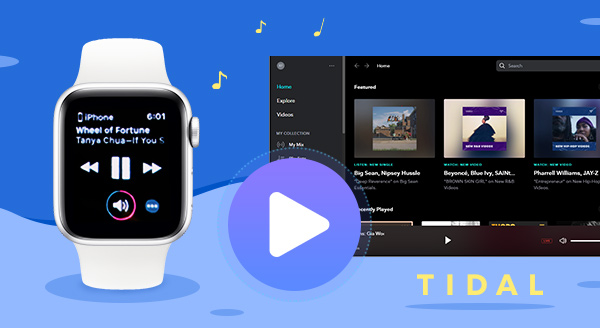
Klingt kompliziert? Es ist ein ziemlich einfacher Vorgang. In diesem Artikel stellen wir dir das benutzerfreundlichste Tool vor und zeigen dir, wie du damit Musik von Tidal auf den Computer herunterladen können, damit du sie auf deine Apple Watch übertragen und synchronisieren kannst.
Tidal Music Converter ist ein nützliches Tool, mit dem du Musik von Tidal auf dein lokales Laufwerk herunterladen kannst. Es wurde speziell entwickelt, um Tidal-Musik als MP3-, AAC-, WAV-, FLAC-, AIFF- oder ALAC-Dateien zu speichern, damit du sie auf andere Geräte übertragen kannst. Darüber hinaus unterstützt es die Konvertierung von Tidal-Musik mit 10x schnellerer Konvertierungsgeschwindigkeit und behält ID3-Tags und Hi-Fi-Audioqualität nach der Konvertierung bei.
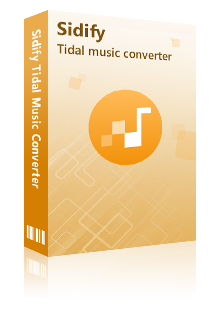
 Titel, Album und Playlist von TIDAL herunterladen.
Titel, Album und Playlist von TIDAL herunterladen. HiFi-Qualität und ID3-Tags beibehalten.
HiFi-Qualität und ID3-Tags beibehalten. MP3/AAC/WAV/FLAC/AIFF/ALAC als Ausgabeformat.
MP3/AAC/WAV/FLAC/AIFF/ALAC als Ausgabeformat. 10X Geschwindigkeit beim Download aktivieren.
10X Geschwindigkeit beim Download aktivieren. TIDAL-App nicht nötig.
TIDAL-App nicht nötig. 100% Virenfrei und ohne Plug-in.
100% Virenfrei und ohne Plug-in.Ohne die Tidal-App installieren zu müssen, kann Tidal Music Converter in vier einfachen Schritten Musik von Tidal auf deinen Computer herunterladen: das Programm starten und sich bei Tidal anmelden > Einstellungen anpassen > Tidal-Musik hinzufügen > Konvertieren. Hier ist die schrittweise Anleitung:
Schritt 1sich bei Tidal anmelden
Starte Tidal Music Converter und melde dich bei Tidal an.
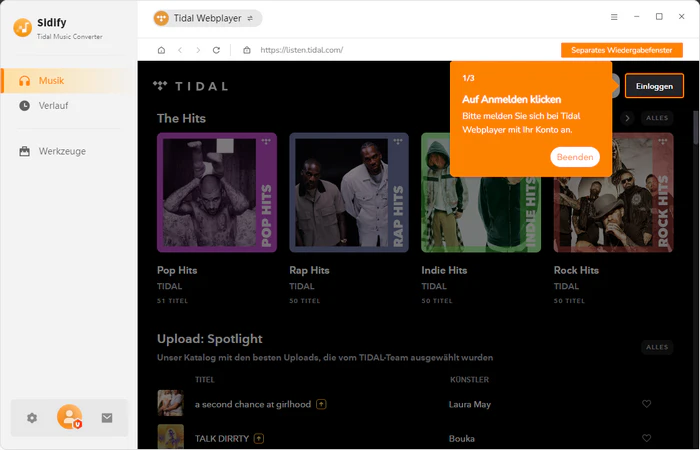
Schritt 2Einstellungen anpassen
Klicke unten links auf die Schaltfläche „Einstellungen“ (ein Symbol sieht wie ein Zahnrad aus). Hier kannst du das Ausgabeformat (AUTO/MP3/AAC/WAV/FLAC/AIFF/ALAC) auswählen, die Audioqualität (HiFi unterstützt) und den Ausgabepfad einstellen. Darüber hinaus kannst du die Ausgabedateien nach Künstler, Album, Künstler / Album oder Album / Künstler organisieren.
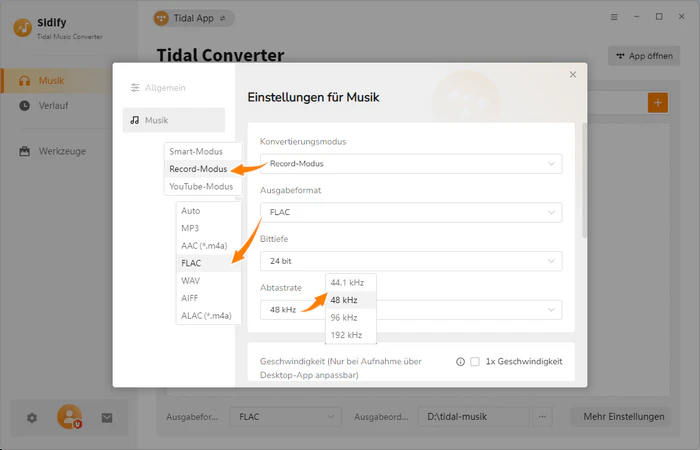
Schritt 3Tidal-Musik hinzufügen
Öffne nun eine Playlist, einen Künstler oder ein Album, klicke dann auf die Schaltfläche „Hinzufügen“ (ein orangefarbenes Symbol rechts unten) und wähle die Songs, die du mit der Apple Watch synchronisieren möchtest.
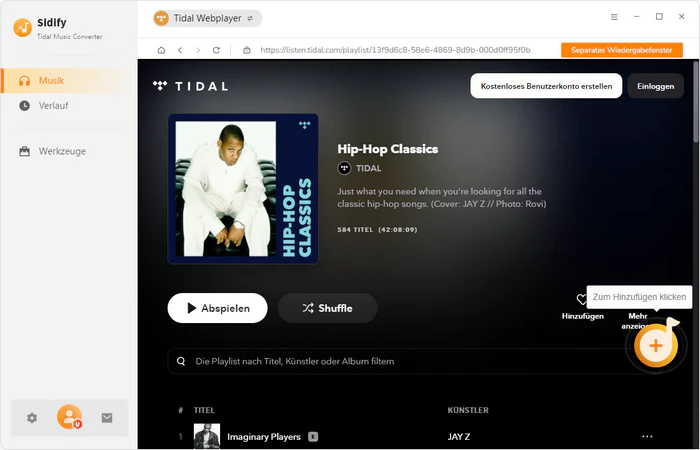
Schritt 4Tidal-Musik Konvertieren
Klicke auf die Schaltfläche „Konvertieren“, um die Konvertierung der ausgewählten Songs auf deinen lokalen Computer zu starten. Sobald die Konvertierung abgeschlossen ist, kannst du auf das Symbol „Verlauf“ klicken (ein Uhr-Symbol), um die konvertierte Tidal-Musik zu finden.
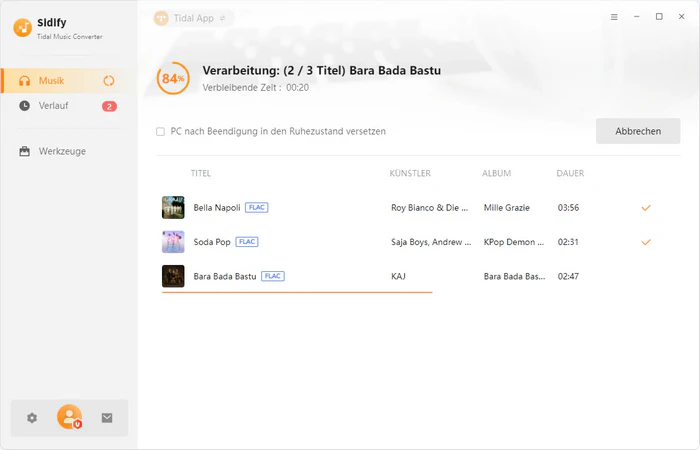
Jetzt kannst du die heruntergeladenen Songs von Tidal auf deine Apple Watch übertragen.
Schritt 1Tidal-Musik in deine iTunes-Mediathek importieren
Öffne iTunes auf dem Computer. Klicke anschließend auf Datei > Datei zur Mediathek hinzufügen, suche und wähle die konvertierte Songs aus. Klicke nun auf Öffnen, um sie zu iTunes hinzuzufügen.
Schritt 2Tidal-Musik von iTunes auf das iPhone übertragen
Schließe dein iPhone über ein USB-Kabel an den Computer an und klicke auf die Gerätetaste in der oberen rechten Ecke von iTunes. Gehe in der linken Menüleiste zu Musik und aktiviere die Option Musik mit der gesamten Mediathek synchronisieren. Drücke dann die Synchronisierungsleiste, um Songs von Tidal mit dem iPhone zu synchronisieren.
Schritt 3Tidal-Musik mit der Apple Watch synchronisieren
Lege deine Apple Watch auf das Ladegerät und schalte Bluetooth auf deinem iPhone ein. Öffne die Apple Watch-App auf dem iPhone und tippe anschließend auf die Option „Meine Uhr“. Wähle „Musik“ > „Musik hinzufügen“ und dann die Tidal-Musik, die du mit der Apple Watch synchronisieren möchtest.
Wenn alles erledigt ist, kannst du sofort Tidal-Musik auf Apple Watch hören.
Da Tidal ein starker Konkurrent von Apple Music ist, ist es keine Überraschung, dass die Tidal-App nicht auf der Apple Watch verfügbar ist. Daher kann man keine Tidal-Musik auf der Apple Watch streamen.
Du kannst jedoch Tidal Music Converter verwenden, um Musik von Tidal auf deb Computer herunterzuladen, sie auf dein iPhone zu übertragen und dann zum Anhören mit der Apple Watch zu synchronisieren. Tidal Music Converter kann die Songs von Tidal schnell als MP3/AAC/WAV/FLAC/AIFF/ALAC auf den Computer exportieren und gleichzeitig die hohe Klangqualität sowie ID3-Tags aufbewahren. Wenn du wirklich Tidal-Songs auf der Apple Watch hören möchtest, ist die oben beschriebene Methode auf jeden Fall einen Versuch wert!
Hinweis: Mit der kostenlosen Testversion von Tidal Music Converter kann man nur die erste Minute von Musik konvertieren. Um die ganze Musikdatei zu erhalten, muss man eine Lizenz erwerben.

Apple Music Converter ist ein exzellenter Apple Music Downloader für Windows-Benutzer, der Apple-Musik oder Playlists, M4P Musik und iTunes Hörbücher mit hoher Audioqualität in MP3-, AAC-, WAV-, FLAC-, AIFF- oder ALAC-Format herunterladen kann. Mit der schnelleren Geschwindigkeit behält das auch die originalen ID3-Tags.
Details anzeigen >Tidal Music Converter
Empfohlene Produkte
Vielleicht interessieren
Top-Themen
Tests und Reviews
Was wir garantieren

Geld-Zurück-Garantie
Wir bieten Geld-zurück-Garantie für alle Produkte.

Sicheres Einkaufen
Alle Transaktionen im Zahlungsprozess sind durch SSL geschützt.

100% Sauber und Sicher
100% Reinigungsprogramm - Alle Software ist viren- und pluginfrei.